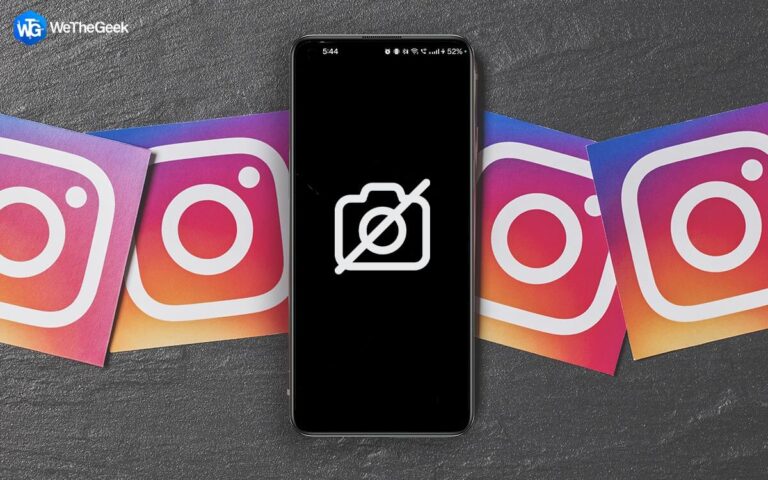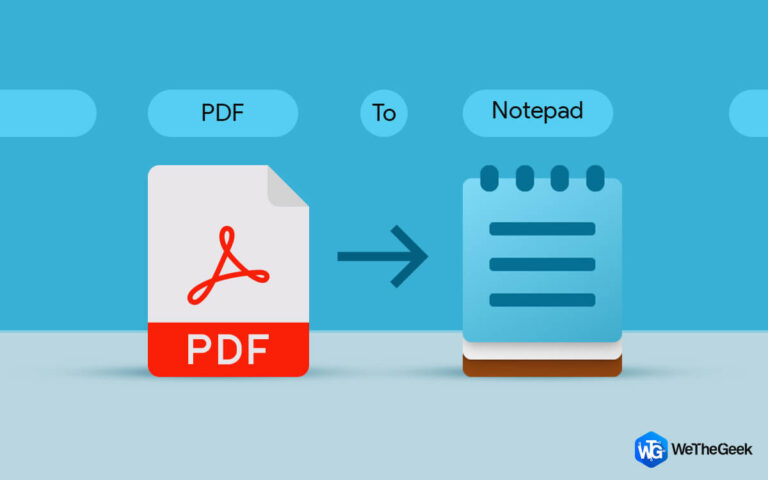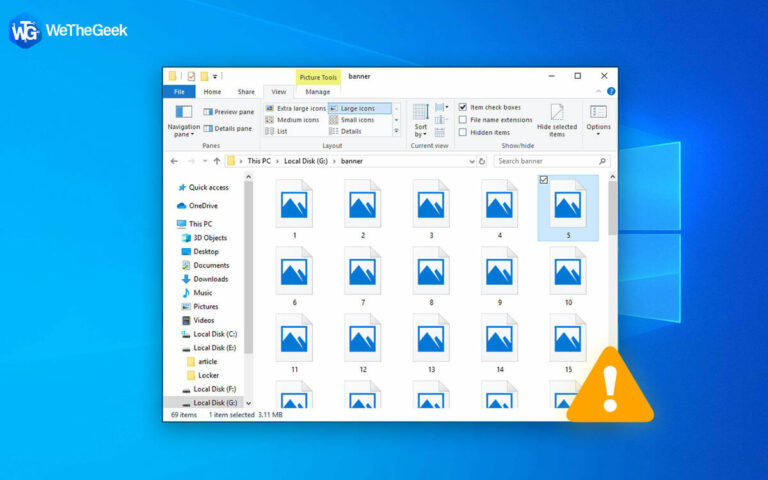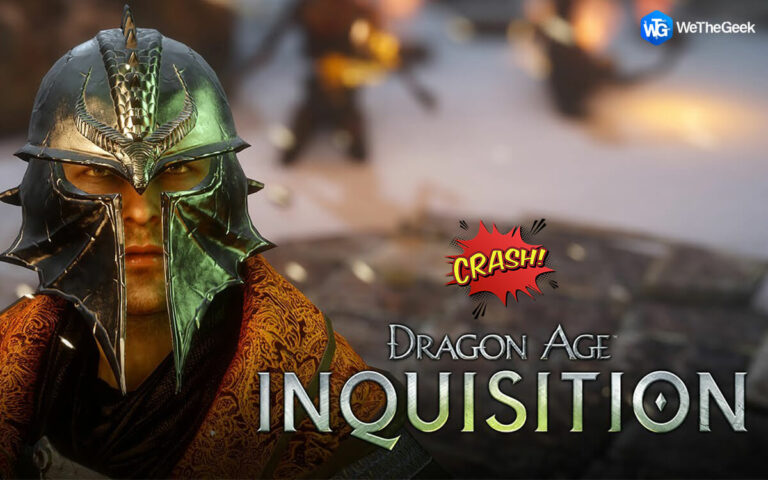Что заставляет Dropbox создавать дубликаты файлов
С бесчисленными цифровыми файлами на каждом ноутбуке вам всегда не хватает места на жестком диске. У вас есть только два варианта для ваших дополнительных файлов — внешние диски или облачное хранилище. С ростом пропускной способности и доступности Интернета облачное хранилище становится идеальным вариантом, поскольку вы можете получить доступ к своим файлам с любого ПК по всему миру без необходимости носить с собой какие-либо физические диски. Одним из таких популярных облачных хранилищ является Dropbox, но у него есть небольшая проблема. Многие пользователи в последнее время жаловались на то, что Dropbox создает дубликаты файлов и занимает лишнее место.
Что заставляет Dropbox создавать дубликаты файлов?

Создавая конфликтующий файл, Dropbox, согласно его веб-сайту, «обеспечивает сохранение всех модификаций, и никто не перезапишет тяжелую работу другого человека». Поэтому Dropbox загружает любые файлы, которые вы добавляете в свою папку Dropbox, независимо от того, где еще в вашей учетной записи Dropbox эти файлы ранее находились.
Другими словами, даже если фотография или фильм визуально похожи и имеют одинаковый размер и формат файла, у вас может быть много копий одного и того же файла. Кроме того, Dropbox не будет объединять изменения, внесенные двумя пользователями одновременно в один и тот же файл. Вместо этого создается второй файл с тем же именем, что и у исходного, но с добавлением «конфликтующая копия».
Как запретить Dropbox создавать дубликаты файлов?
Способ 1: удалить загруженные элементы из исходной папки

Вы можете удалить уже загруженные элементы из исходных каталогов резервных копий, если Dropbox загружает определенные объекты, которые уже загружены в Dropbox. Кроме того, вы должны быть осторожны, чтобы предотвратить загрузку дубликатов файлов или папок с помощью различных устройств, таких как ноутбуки или телефоны.
Способ 2: переустановите приложение Dropbox

Ваша функция синхронизации Dropbox может иногда работать со сбоями и продолжать создавать дубликаты файлов. Удалив и переустановив приложение Dropbox на своем компьютере, вы можете попытаться решить эту проблему.
Способ 3: отключить функцию автоматической синхронизации

К сожалению, вам придется отказаться от опции автоматической синхронизации файлов и вручную загружать файлы или папки, если вы используете настольное приложение Dropbox для синхронизации данных с вашего компьютера в облако и обнаруживаете, что Dropbox содержит дубликаты исходных файлов.
Как удалить дубликаты файлов Dropbox?
Чтобы удалить существующие дубликаты файлов в облачной службе Dropbox, вы можете просмотреть их вручную или использовать стороннее программное обеспечение для их удаления. Эффективная утилита под названием Duplicate Files Fixer может сканировать и удалять дубликаты файлов с любого жесткого диска, даже из локальной папки Dropbox. Давайте углубимся в детали для наилучшего уровня точности и определенности, поскольку он ищет дубликаты файлов во всех типах файлов.
Шаг 1: Установите Duplicate Files Fixer на свой компьютер с Windows.
Шаг 2: Нажмите «Добавить папку» справа.
Шаг 3: Выберите локальную папку Dropbox. Обычно он хранится в папке C:Users\admin.
Шаг 4: Выберите «Сканировать дубликаты» и дождитесь завершения процесса.

Шаг 5: После того, как вы закончите, вы увидите окно результатов поиска с найденными дубликатами.

Шаг 6: Одну копию в каждой группе можно оставить неотмеченной с помощью параметра «Автоматическая пометка» или выбора файлов вручную. Кроме того, если вы хотите просмотреть файлы перед их удалением, вы можете отобразить их и выбрать те, которые хотите просмотреть.

Шаг 7: Нажмите «Удалить отмеченные» после того, как сделаете свой выбор.
Дублирующиеся файлы, изображения, фильмы и другие материалы больше не засоряют вашу локальную папку Dropbox. Кроме того, поскольку папка Dropbox на вашем компьютере упорядочена, безупречна и аккуратна, то же самое можно сказать и о вашей онлайн-учетной записи Dropbox.
Заключительное слово: почему Dropbox создает дубликаты файлов
Чтобы удалить дубликаты файлов из Dropbox, вам нужно подходящее приложение и надежная методика, а Duplicate Files Fixer — это как раз то, что вам нужно. Пожалуйста, попробуйте и дайте нам знать, если вы смогли повысить производительность и устранить дубликаты.
Сообщите нам о любых вопросах или предложениях. Мы хотели бы вернуться к вам с решением. Мы регулярно публикуем советы, рекомендации и ответы на распространенные технические вопросы.